
发布时间:2023-07-20 来源:win7旗舰版 浏览量:
|
系统软件是指控制和协调计算机及外部设备,支持应用软件开发和运行的系统,是无需用户干预的各种程序的集合,主要功能是调度,监控和维护计算机系统;负责管理计算机系统中各种独立的硬件,使得它们可以协调工作。系统软件使得计算机使用者和其他软件将计算机当作一个整体而不需要顾及到底层每个硬件是如何工作的。 怎样一键重装xp系统,windowsXP系统用户还是很多,所以电脑系统有时候还得一键重装xp系统,因为这样才能清理掉电脑系统垃圾,这样电脑运行速度才能有所提高,那就让小编告诉你们怎样一键重装xp系统方法吧。 怎么重装系统xp方法/步骤 安装好一键 GHOST 工具后,请重启电脑,就会在启动的过程中出现如下图的选项,请用上 下键操作将光标移到一键 GHOST 上面,按下回车键。 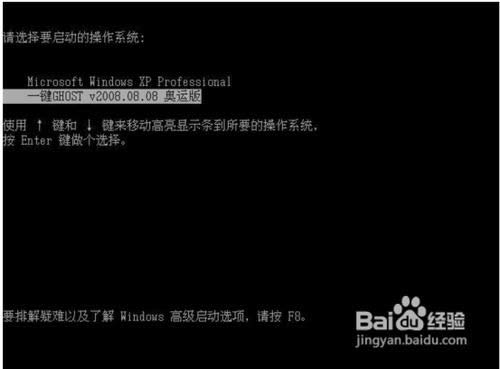 如下图,出现下面的画面后,用上下链将光标移到3号位,回车就开始启动GHOST11.2了. 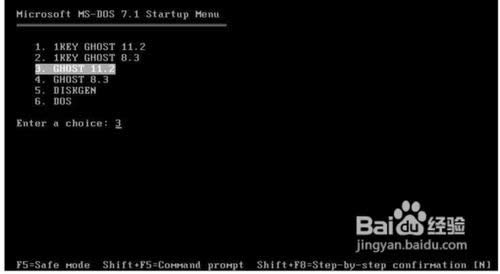 如下图 已启动了GHOST系统用鼠标按OK键进入下一步或ALT+O也可。 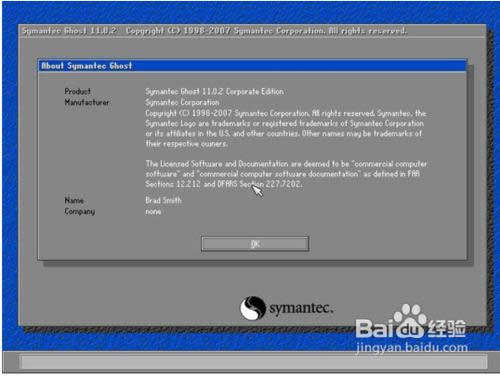 如下图用链盘上下左右键操作Local--- Parrtitino---From Image 光标停在From Image 这个上面的时候按下回车键。启动GHOST的还原功能。 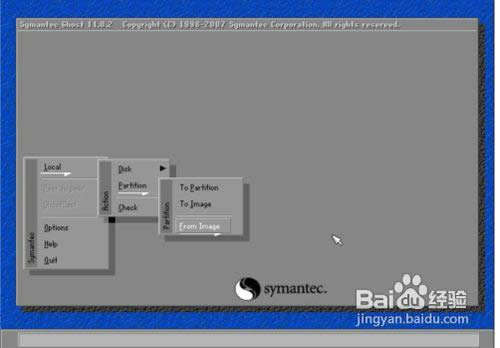 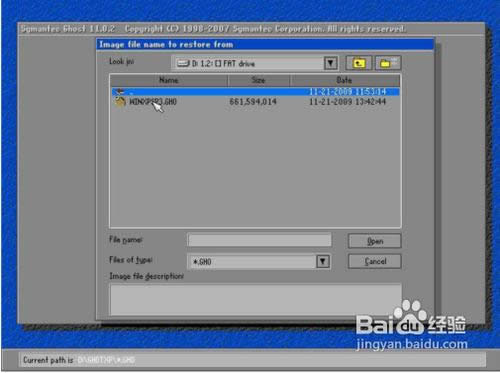 如下图,点OK 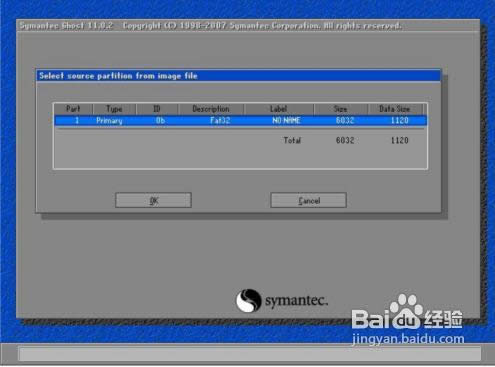 如下图,点OK 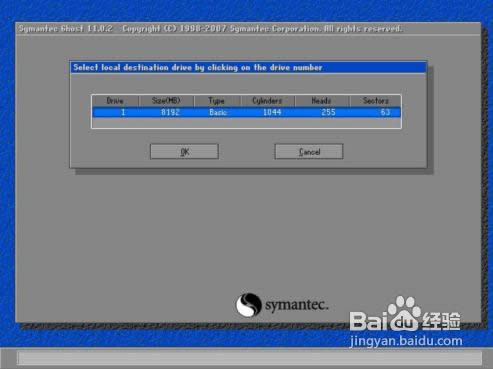 如下图,请选中要安装的系统盘,看SIZE这一项,通过硬盘大小可以看出你要装在哪个盘。 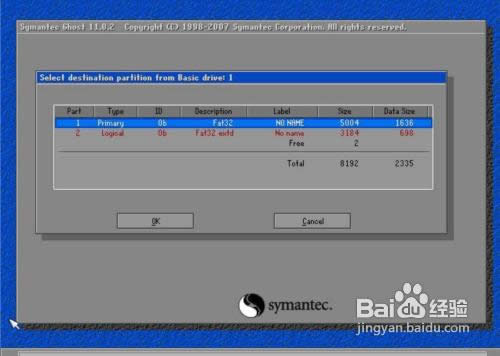 如下图,点YES开始还原。 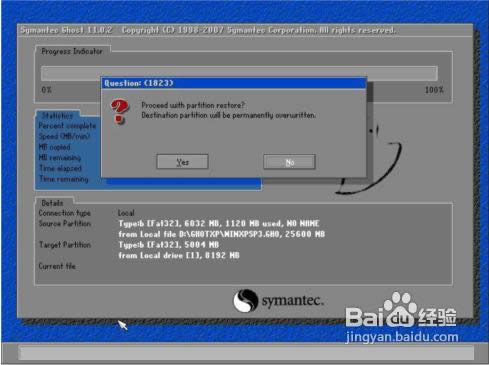 如下图,还原完毕后会出现如下的对话窗。点Reset Computer 重启计算机。 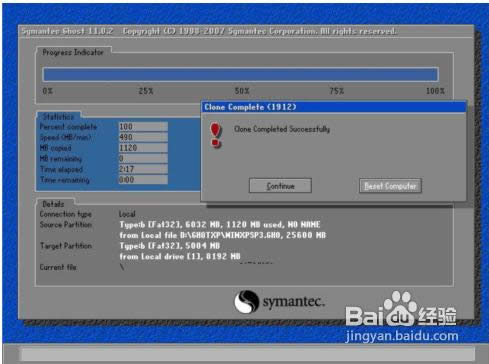 重启后,会进入相应的GHOST系统配置程序。这一过程会自动完成,直至进入桌面。 以上就是小编教你们怎样一键重装xp系统最简单最详细方法了,相信你们通过这篇文章已经把你们电脑系统重装成功了,果然是天资聪明的网友啊,想当年小编还是重装好几次才能成功,你们的领会能力真好,今天教程就讲述到这里,下篇文章再见。 系统软件一般是在计算机系统购买时随机携带的,也可以根据需要另行安装。 |
怎样一键重装xp系统,windowsXP系统用户还是很多,所以电脑系统有时候还得一键重装xp系统,
怎么设置光驱启动呢?光盘安装电脑系统我们都知道把?那么首先是设置光盘启动了,要不然怎么进行安装电脑